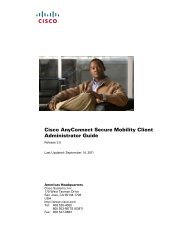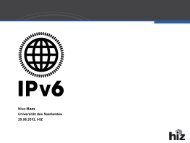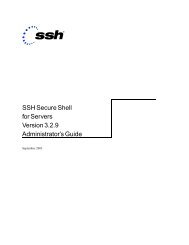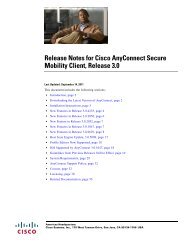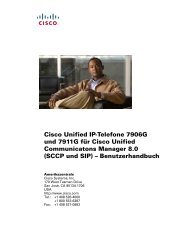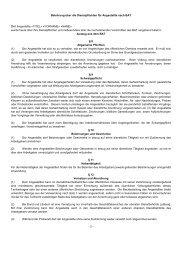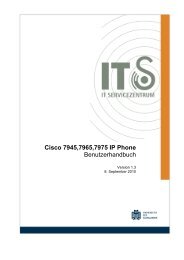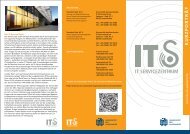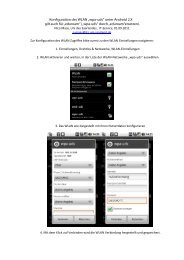Konfiguration von Mozilla Thunderbird - HIZ UdS/HTW
Konfiguration von Mozilla Thunderbird - HIZ UdS/HTW
Konfiguration von Mozilla Thunderbird - HIZ UdS/HTW
Sie wollen auch ein ePaper? Erhöhen Sie die Reichweite Ihrer Titel.
YUMPU macht aus Druck-PDFs automatisch weboptimierte ePaper, die Google liebt.
<strong>Konfiguration</strong> <strong>von</strong> <strong>Mozilla</strong> <strong>Thunderbird</strong>Starten Sie <strong>Thunderbird</strong> nach der Installation zum ersten Mal, erscheint automatisch derKonten-Assistent und bittet Sie, ein neues E-Mail-Konto anzulegen.Sonst erfolgt die <strong>Konfiguration</strong> <strong>von</strong> neuen E-Mail-Konten über „Datei Neu existierendesE-Mail-Konten“In das erste Feld den Vor- und Nachnamen so eingeben, wie er beim Senden einer E-Mailals Absender erscheinen soll.Die E-Mail-Adresse und das Passwort in die nächsten Felder eingeben.Nach der Eingabe mit „Weiter“ bestätigen.Nun versucht <strong>Thunderbird</strong> automatisch die richtigen Server-Einstellungen zu finden.Nach Abschluss der Suche sehen Sie die Einstellungen für den „Posteingang-Server“ undden „Postausgang-Server“.Version 01.02.2013 Seite 1 <strong>von</strong> 4
Posteingangsserver(POP)PostausgangsserverAuthentifizierung: Passwort, normalpop.htw-saarland.dePort: 110SSL: keine VerbindungsverschlüsselungAuthentifizierung: Passwort, normalsmtp.htw-saarland.dePort: 25SSL: keine VerbindungsverschlüsselungAuthentifizierung: keine AuthentifizierungServereinstellungen für Bedienstete und Studierende der <strong>UdS</strong>BediensteteStudierendePosteingangsserver mail.rz.uni-saarland.de mail.stud.uni-saarland.dePort: 993SSL: SSL/TLSAuthentifizierung: Passwort, normalPostausgangsserver smtp.uni-saarland.de smtp.uni-saarland.dePort: 25SSL: STARTTLSAuthentifizierung: Passwort, normalHaben Sie die Servereinstellungen vorgenommen, dann wählen Sie „Erweiterte Einstellungen“:Wählen Sie in dem sich öffnenden Fenster „Konten-Einstellungen“ den Punkt „Server-Einstellungen“ (1) aus und klicken Sie auf „Erweitert“ (2). Deaktivieren Sie in dem sichöffnenden Fenster „Erweiterte Konten-Einstellungen“ den Punkt „Server unterstützt Ordner,die Unterordner und Nachrichten enthalten“ (3).Version 01.02.2013 Seite 3 <strong>von</strong> 4
13245Bestätigen Sie in den Fenster „Erweiterte Konten-Einstellungen“ und „Konten-Einstellungen“ Ihre Änderungen jeweils mit „OK“ (4),(5).Sie gelangen wieder zum Fenster „Konto einrichten“. Sind die Angaben in diesem Fensterkorrekt, dann wählen Sie „Fertig“ um die Kontoeinrichtung abzuschließen.Version 01.02.2013 Seite 4 <strong>von</strong> 4